【7notes mini (J) for iPhone】は、以前ご紹介した【7notes】のiPhone版となり、使いやすさは同様、各サービスとの提携で、メモしたものはテキスト形式やPDF、イメージ形式で各アプリケーションに送信したりTwitterやFacebookへの投稿も簡単です。

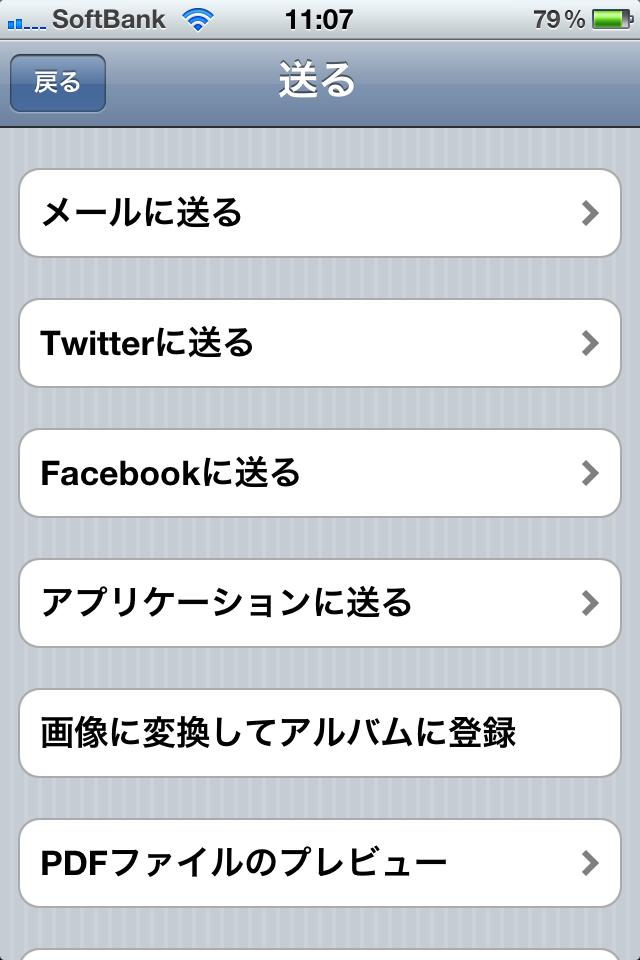
メニュー機能










タイトル編集


Export






